win11按wasd弹出来东西怎么办 为什么win11按wasd会弹出其他东西
当我们在使用win11系统时,有时会发现按下W、A、S、D这些常用的键时,电脑突然弹出一些窗口或执行一些意外的操作,给我们的工作或娱乐带来了不便。那么为什么win11按wasd会弹出其他东西呢?本文将为大家介绍win11按wasd弹出来东西解决方法,帮助大家摆脱困扰,提高系统使用的便利性和稳定性。
win11按wasd键乱弹东西怎么解决:
方法一:
1、我们可以按住键盘的“win+i”进入设置界面。
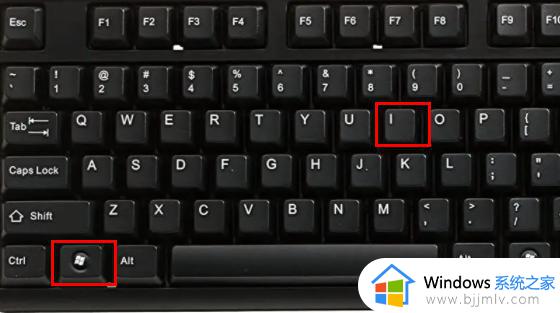
2、然后点击“个性化”选项。
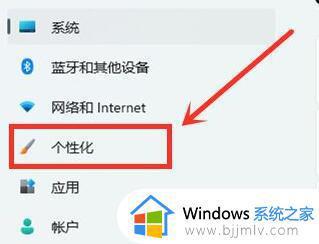
3、接着点击“任务栏”。
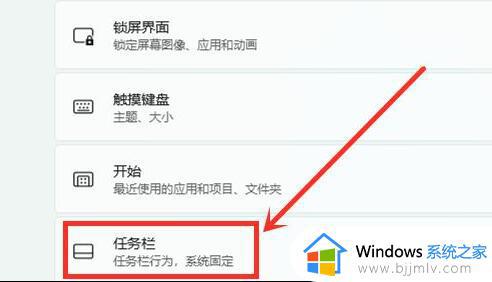
4、随后将“小组件”关闭即可,就不会弹出东西了。
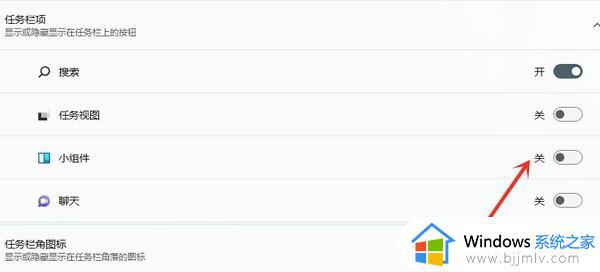
方法二:
1、可以尝试按住键盘的“win+Alt”。
2、如果是外接键盘,可以尝试重新拔插一下键盘。
3、如果是自带的键盘,那么可以尝试重启一下电脑。
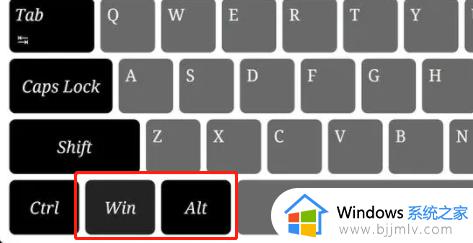
方法三:
1、按下win+R,然后输入:services.msc。
2、在里面找到Program Compatibility Assistant Service。
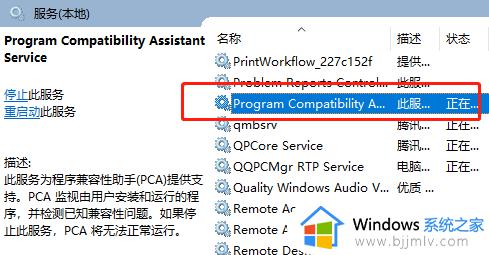
3、然后右键选择属性,把这里面的设置改成手动或者是禁止都是可以的,接着点击应用,再重启电脑就可以了。
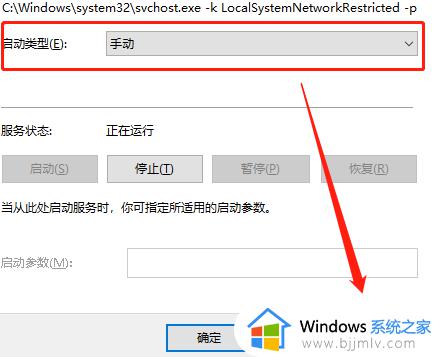
方法四:
1、右键开始win图标,然后选择“设备管理器”。
2、在这里找到“键盘”。
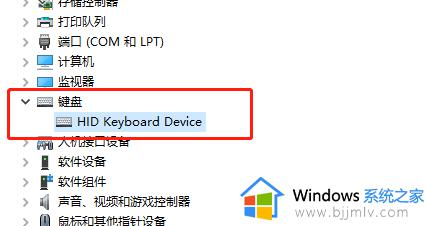
3、找到以后再右键,选择更新驱动就可以了。
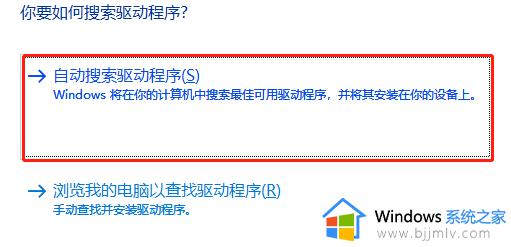
以上是解决win11按wasd弹出来东西方法的全部内容,如果还有不清楚的用户,可以参考以上步骤进行操作,希望能对大家有所帮助。
win11按wasd弹出来东西怎么办 为什么win11按wasd会弹出其他东西相关教程
- win11按wasd乱弹小组件怎么办 win11一按wasd就跳出小组件如何解决
- win11按键盘wasd乱弹窗口怎么办 win11电脑键盘按wasd会跳窗口如何解决
- win11按w弹出小组件怎么关闭 win11按w弹出小组件关闭方法
- win11重置电脑会删掉东西吗 win11一键重置此电脑步骤
- win11一按w键就弹出小组件怎么关 win11按w弹出桌面小组件解决方法
- win11按w弹出小组件怎么关闭 win11按w弹出小组件关闭设置方法
- win11一按w回到桌面小组件怎么办 win11电脑按w会弹出小组件如何解决
- win11按键盘不出字母出各种窗口怎么办 win11键盘按键弹出各种窗口处理方法
- win11的win键没反应怎么办 win11按win键不弹出菜单的解决方法
- win11怎么卸载东西 win11怎么彻底卸载软件
- win11恢复出厂设置的教程 怎么把电脑恢复出厂设置win11
- win11控制面板打开方法 win11控制面板在哪里打开
- win11开机无法登录到你的账户怎么办 win11开机无法登录账号修复方案
- win11开机怎么跳过联网设置 如何跳过win11开机联网步骤
- 怎么把win11右键改成win10 win11右键菜单改回win10的步骤
- 怎么把win11任务栏变透明 win11系统底部任务栏透明设置方法
win11系统教程推荐
- 1 怎么把win11任务栏变透明 win11系统底部任务栏透明设置方法
- 2 win11开机时间不准怎么办 win11开机时间总是不对如何解决
- 3 windows 11如何关机 win11关机教程
- 4 win11更换字体样式设置方法 win11怎么更改字体样式
- 5 win11服务器管理器怎么打开 win11如何打开服务器管理器
- 6 0x00000040共享打印机win11怎么办 win11共享打印机错误0x00000040如何处理
- 7 win11桌面假死鼠标能动怎么办 win11桌面假死无响应鼠标能动怎么解决
- 8 win11录屏按钮是灰色的怎么办 win11录屏功能开始录制灰色解决方法
- 9 华硕电脑怎么分盘win11 win11华硕电脑分盘教程
- 10 win11开机任务栏卡死怎么办 win11开机任务栏卡住处理方法
win11系统推荐
- 1 番茄花园ghost win11 64位标准专业版下载v2024.07
- 2 深度技术ghost win11 64位中文免激活版下载v2024.06
- 3 深度技术ghost win11 64位稳定专业版下载v2024.06
- 4 番茄花园ghost win11 64位正式免激活版下载v2024.05
- 5 技术员联盟ghost win11 64位中文正式版下载v2024.05
- 6 系统之家ghost win11 64位最新家庭版下载v2024.04
- 7 ghost windows11 64位专业版原版下载v2024.04
- 8 惠普笔记本电脑ghost win11 64位专业永久激活版下载v2024.04
- 9 技术员联盟ghost win11 64位官方纯净版下载v2024.03
- 10 萝卜家园ghost win11 64位官方正式版下载v2024.03